© Christopher Burke/”TNGD”.com
Desarmar algo nuevo o desconocido puede parecer una tarea abrumadora. Los aparatos electrónicos pueden sentirse particularmente intimidantes ya que se vuelven cada vez más pequeños, lo que hace que las reparaciones sean más complejas. Afortunadamente, es bastante fácil desarmar un controlador Xbox One y limpiarlo o hacer las reparaciones necesarias.
Con el creciente problema de los desechos electrónicos y el aumento de los precios de los bienes de consumo, siempre es bueno poder arreglar algo que ya tienes. Los controladores de juegos oficiales fabricados por Microsoft son de buena calidad, lo que también significa que vale la pena repararlos. Al menos, desarmar un controlador es una valiosa experiencia de aprendizaje y le brinda la oportunidad de limpiar el controlador Xbox.

Paso 1: obtenga las herramientas necesarias
Antes de comenzar a desmontar el controlador Xbox, es necesario tener las herramientas necesarias a mano. Afortunadamente, no necesita demasiado para desarmar el controlador. Una herramienta de palanca y una broca Torx T-8 servirán. En cuanto a la herramienta de palanca, use una que esté hecha de plástico para evitar que se clave en el plástico del controlador.
 Obtenga primero el kit de herramientas antes de desmontar el controlador.
Obtenga primero el kit de herramientas antes de desmontar el controlador.
©”TNGD”.com
Paso 2: Retire las baterías
Otro paso importante que debe tomar antes de seguir adelante es quitar las baterías. Se debe quitar la tapa de la batería para acceder a uno de los tornillos, pero también es fundamental quitar las baterías para evitar daños en el controlador.
 Retire la batería de su compartimiento.
Retire la batería de su compartimiento.
©”TNGD”.com
Paso 3: Retire las cubiertas de agarre del controlador Xbox
Después de que se agoten las baterías, puede comenzar a desarmar el controlador. La primera parte de hacerlo es quitar las cubiertas de plástico de las empuñaduras derecha e izquierda. Para hacerlo, voltee el controlador boca abajo y use la herramienta de separación para abrir la parte inferior de la parte de la empuñadura del controlador. Una vez que haya quitado el primer lado, continúe con el otro lado.
 Separe las cubiertas del grupo del controlador.
Separe las cubiertas del grupo del controlador.
©”TNGD”.com
Paso 4: retire los tornillos
Ahora es la parte tediosa de quitar todos los tornillos. Hay dos tornillos debajo de cada empuñadura que serán visibles una vez que se quiten las empuñaduras. Pero el quinto tornillo es el más importante porque está oculto. Para acceder al quinto tornillo, debe cortar una hendidura en la etiqueta adhesiva en el compartimiento de la batería para acceder a él. Una vez que tenga acceso, continúe y quite el tornillo.
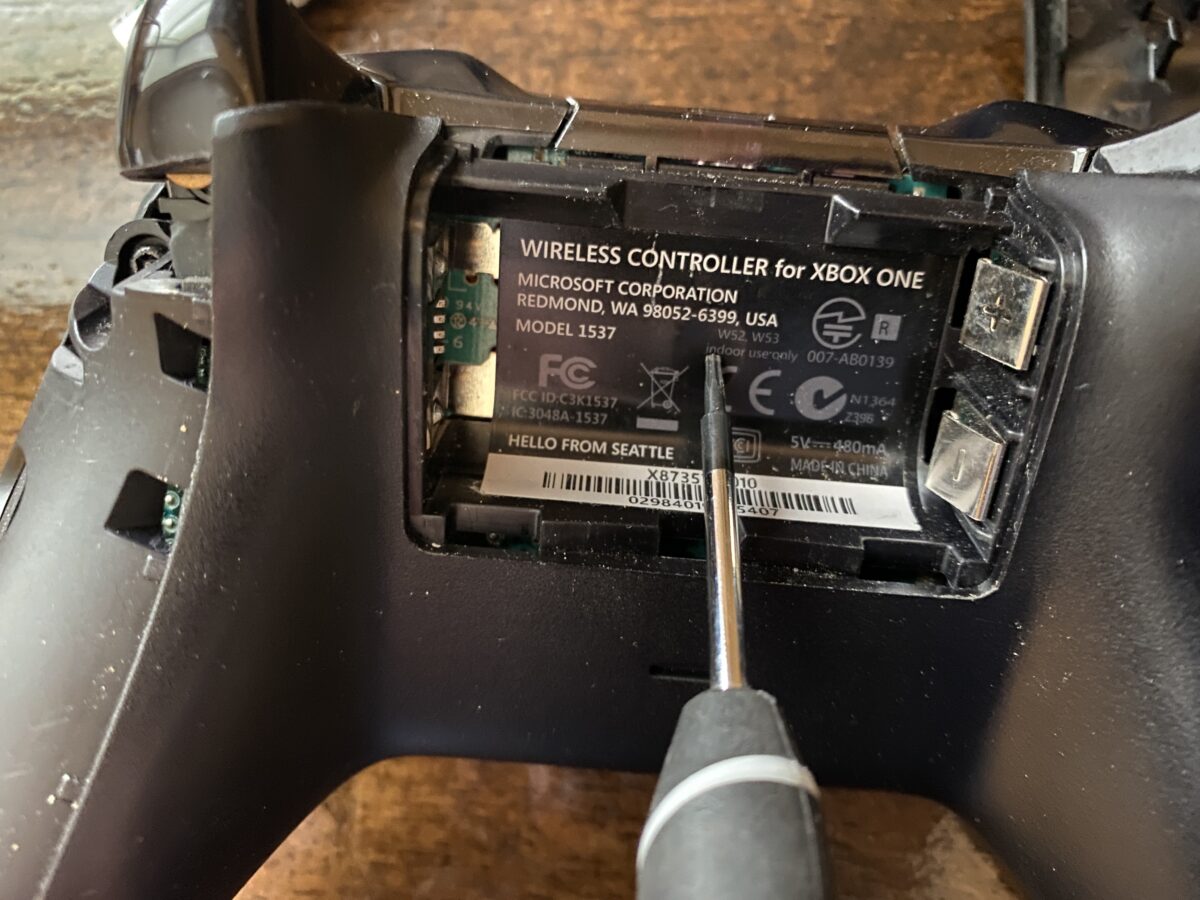 Retire los tornillos en el compartimiento de la batería.
Retire los tornillos en el compartimiento de la batería.
©”TNGD”.com
Paso 5: Separe las piezas
Después de quitar el quinto y último tornillo, puede proceder a separar la carcasa del controlador. Use la herramienta de palanca para dividir suavemente la carcasa del controlador. Una vez separados, la placa base se une a la parte inferior de la carcasa. Desde allí, puede quitar los dos tornillos que sujetan la placa base a la carcasa trasera del controlador.
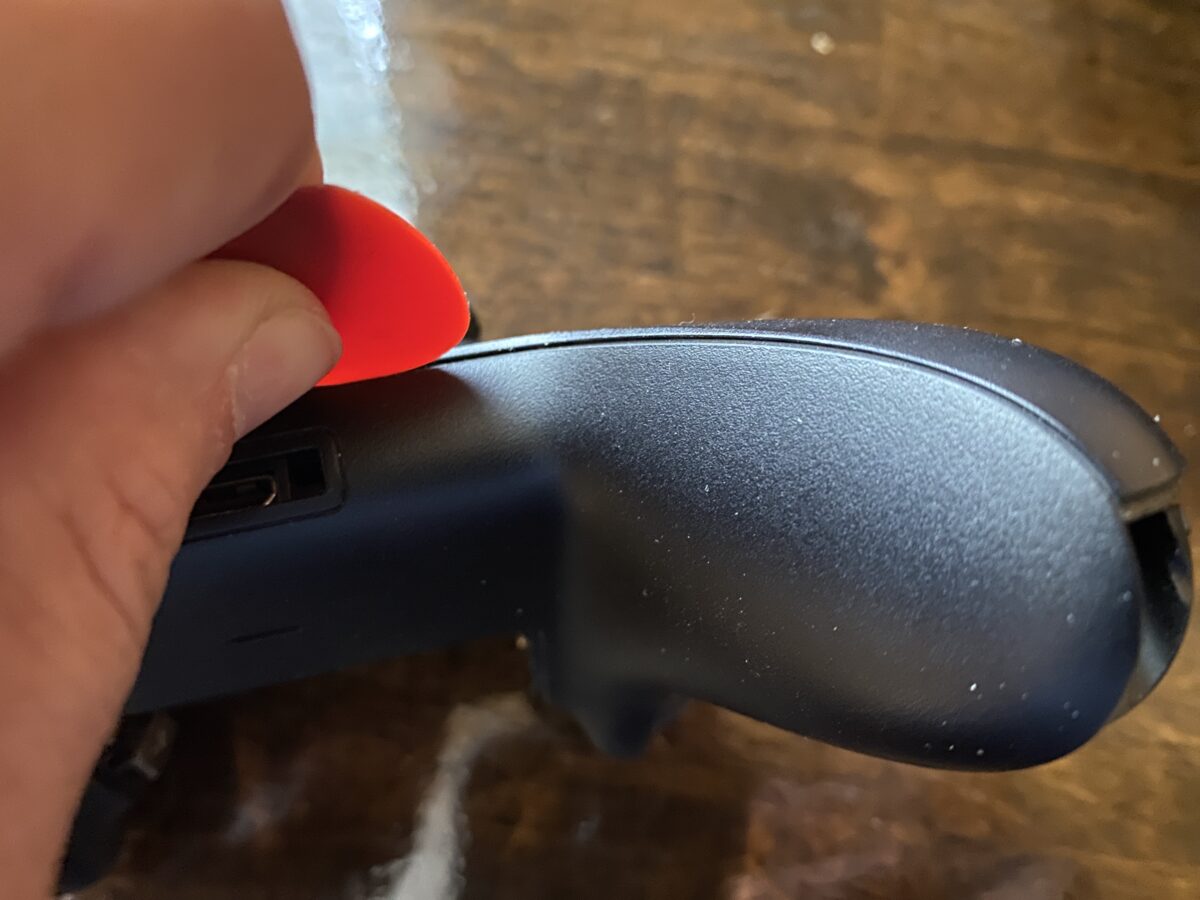 Divida la carcasa del controlador y sepárelas.
Divida la carcasa del controlador y sepárelas.
©”TNGD”.com
Paso 6: Acceda a los componentes necesarios
En este punto, es una buena idea determinar en qué parte necesita trabajar para evitar desarmar el controlador más de lo necesario. Por ejemplo, puede proceder a eliminar los motores de ruido y las partes del gatillo o incluso acceder a los sensores de palanca. Tenga cuidado con los cables pequeños, ya que pueden dañarse fácilmente si se tiran de ellos.
 Retire e inspeccione los motores y disparadores.
Retire e inspeccione los motores y disparadores.
©”TNGD”.com
Paso 7: Vuelva a ensamblar el controlador de Xbox
Una vez que haya realizado las reparaciones necesarias, es hora de volver a ensamblar el controlador. Para volver a armarlo, puede seguir fácilmente los pasos a la inversa. Vuelva a insertar los tornillos y vuelva a colocar las empuñaduras del controlador.
 Volver a colocar el controlador y apriete las cubiertas con tornillos.
Volver a colocar el controlador y apriete las cubiertas con tornillos.
©”TNGD”.com
Limpieza del controlador de Xbox
Mientras tenga el controlador de Xbox separado, es una buena idea limpiar el interior. A menudo, el interior queda expuesto a la suciedad y los escombros o incluso al líquido de la bebida derramada. Esto puede causar muchos problemas, especialmente con los botones y las palancas. Afortunadamente, la limpieza del controlador generalmente soluciona muchos problemas comunes, como que los botones se atasquen.
Antes de pasar un trapo y limpiar su controlador, debe saber que los componentes son delicados y requieren una limpieza adecuada. Solo debe usar alcohol isopropílico en el interior del controlador. Un cepillo de dientes suave también es el instrumento de limpieza ideal, y nada parecido a un hisopo de algodón, ya que podría dejar pelusa.
Cómo desarmar el controlador Xbox One en 7 pasos, con fotos Preguntas frecuentes (Preguntas frecuentes)
¿Son iguales los controladores Xbox One y Series?
Los controladores Xbox One y Series se pueden usar indistintamente, pero no son idénticos. Lo más notable es que el controlador de la serie tiene motores de vibración adicionales en los gatillos.
¿Se pueden reemplazar los sensores del joystick dentro de un controlador?
Sí, lo es Es posible reemplazar los sensores si experimenta un desvío del palo, pero la reparación es bastante compleja.
¿Microsoft vende componentes de repuesto para sus controladores?
No , Microsoft no vende piezas de repuesto para sus controladores, pero puede encontrar piezas en otros lugares de Internet.
¿Qué sucede si rompe algo dentro del controlador?
Desafortunadamente, es muy fácil romper componentes dentro del controlador. Si esto sucede, es posible que pueda reemplazar el componente individual según la disponibilidad de la pieza.
¿Microsoft repara los controladores de Xbox?
No, Xbox no ofrece un servicio de reparación de sus productos. Sin embargo, si el controlador aún está en garantía, lo reemplazarán. Además, puede buscar talleres de reparación locales que puedan ayudarlo.